Elementor bietet Web-Erstellern eine breite Palette an Elementen, die ihnen eine enorme Flexibilität im Webdesign ermöglichen. Einige Ersteller bevorzugen es jedoch, die Anzahl der im Editor verfügbaren Elemente zu reduzieren, um Ladezeiten zu beschleunigen und die Übersichtlichkeit zu verbessern.
Elementor-Elemente deaktivieren
- Gehen Sie zu WP Admin.
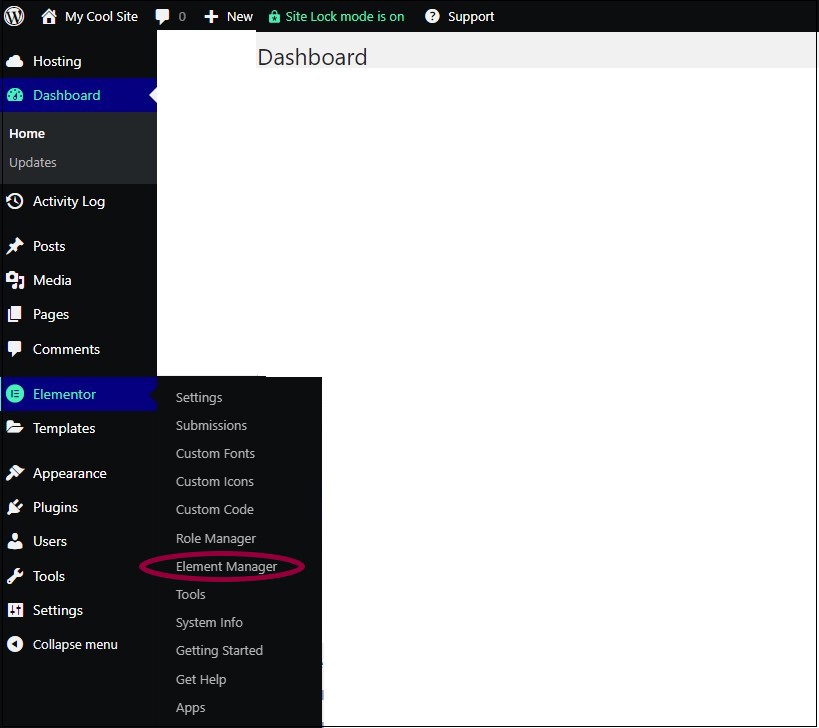
- Öffnen Sie Elementor > Element-Manager.
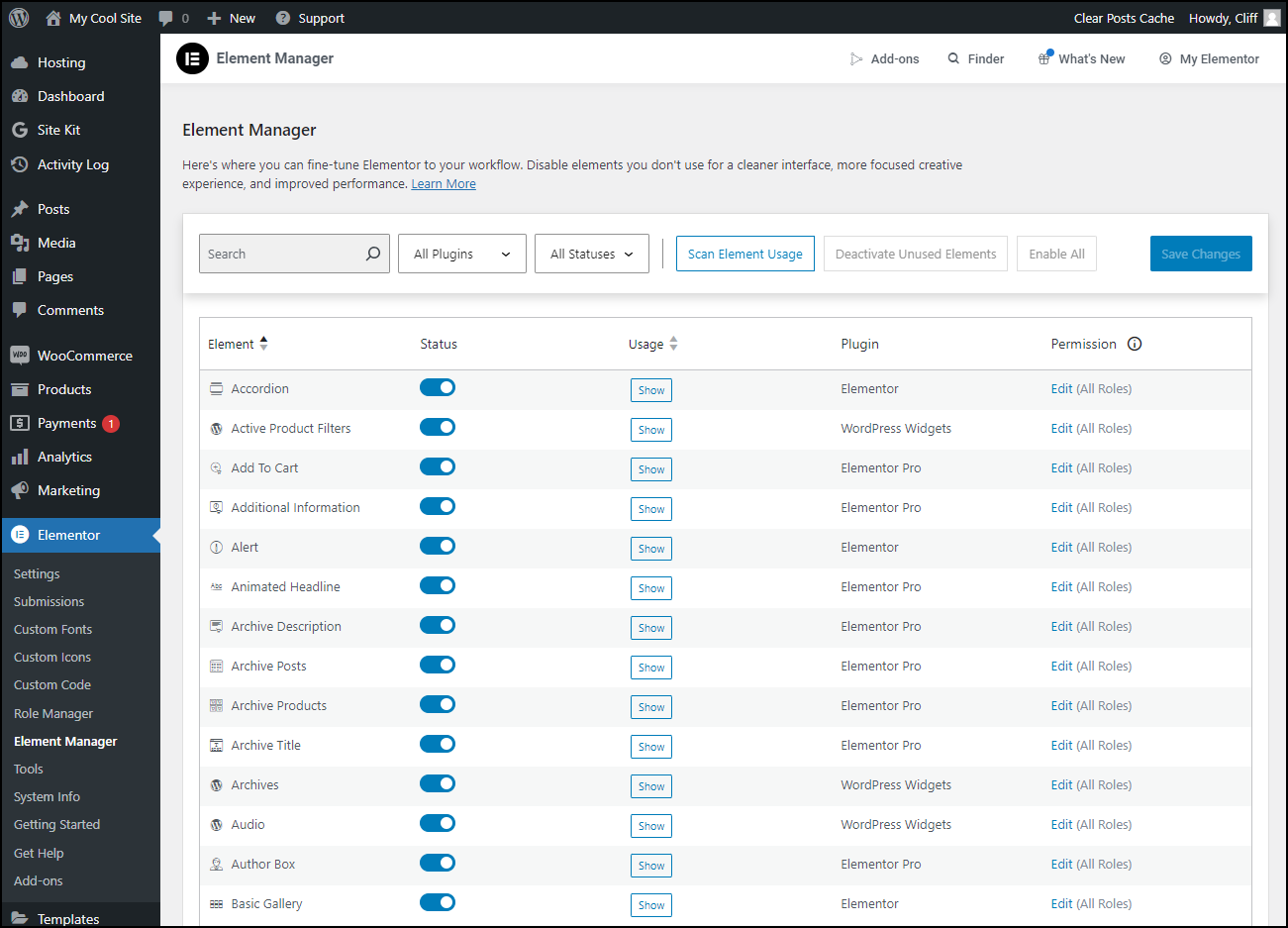
Eine Liste der Elemente wird angezeigt.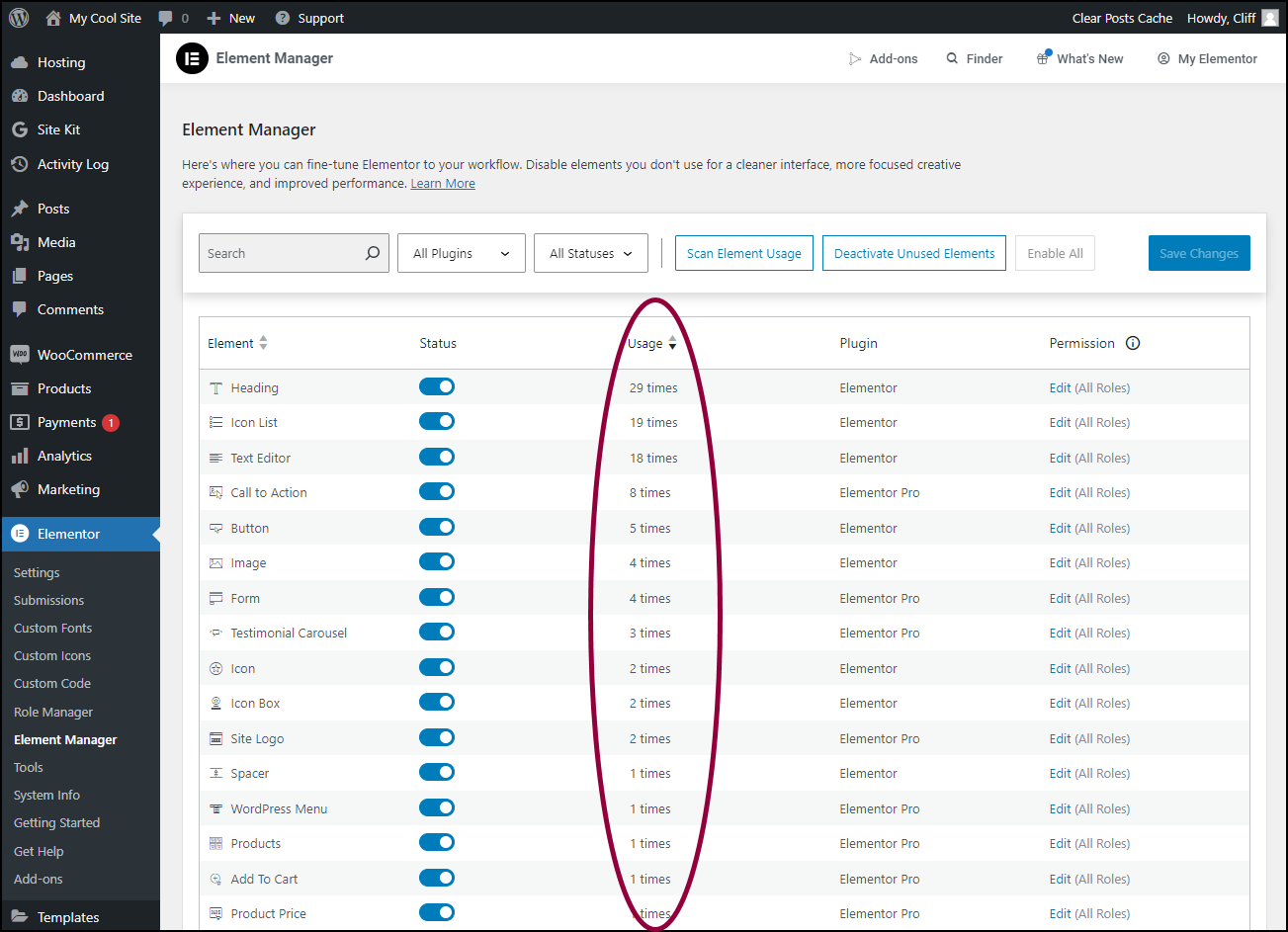
- (Empfohlen) Klicken Sie auf eine der Schaltflächen Anzeigen, um zu sehen, welche Elemente auf Ihrer Website verwendet werden und wie oft sie verwendet werden.
- Deaktivieren Sie Elemente, und sie werden nicht im Editor angezeigt.
[redwarning]Wenn Sie Elemente deaktivieren, die Sie zum Erstellen der Website verwendet haben, funktionieren diese nicht mehr und könnten sogar Ihre Website beschädigen.[/redwarning]
Weitere Informationen zur Bestimmung, welche Elemente deaktiviert werden sollen, finden Sie unter Elemente filtern unten.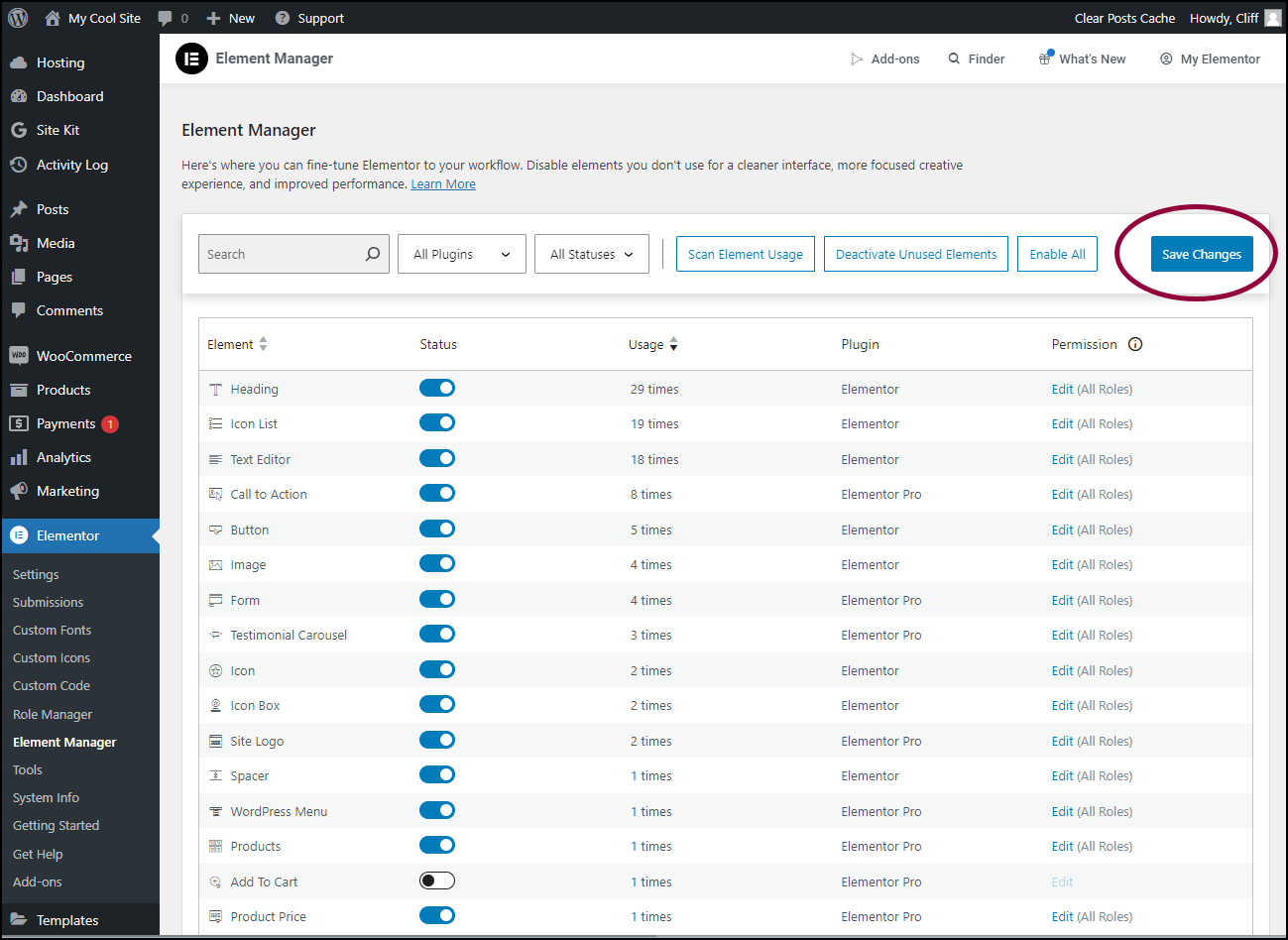
- Klicken Sie auf Änderungen speichern.
Alle ungenutzten Elemente deaktivieren
So deaktivieren Sie alle ungenutzten Elemente: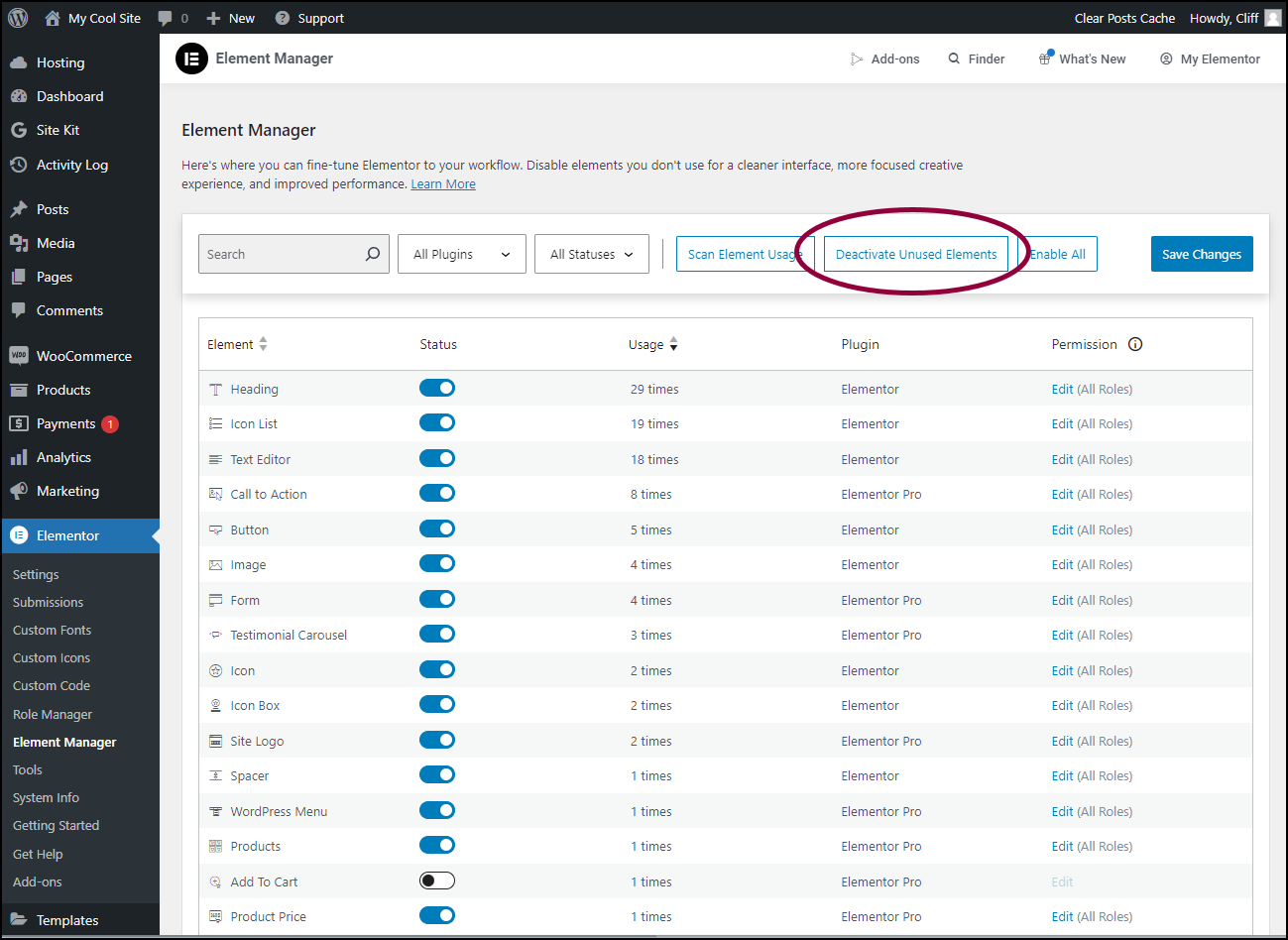
- Klicken Sie auf ungenutzte Elemente deaktivieren.
Alle Elemente aktivieren
Wenn Sie sich entscheiden, keine Elemente zu deaktivieren, können Sie alle Elemente mit einem Klick aktivieren.
So aktivieren Sie alle Elemente: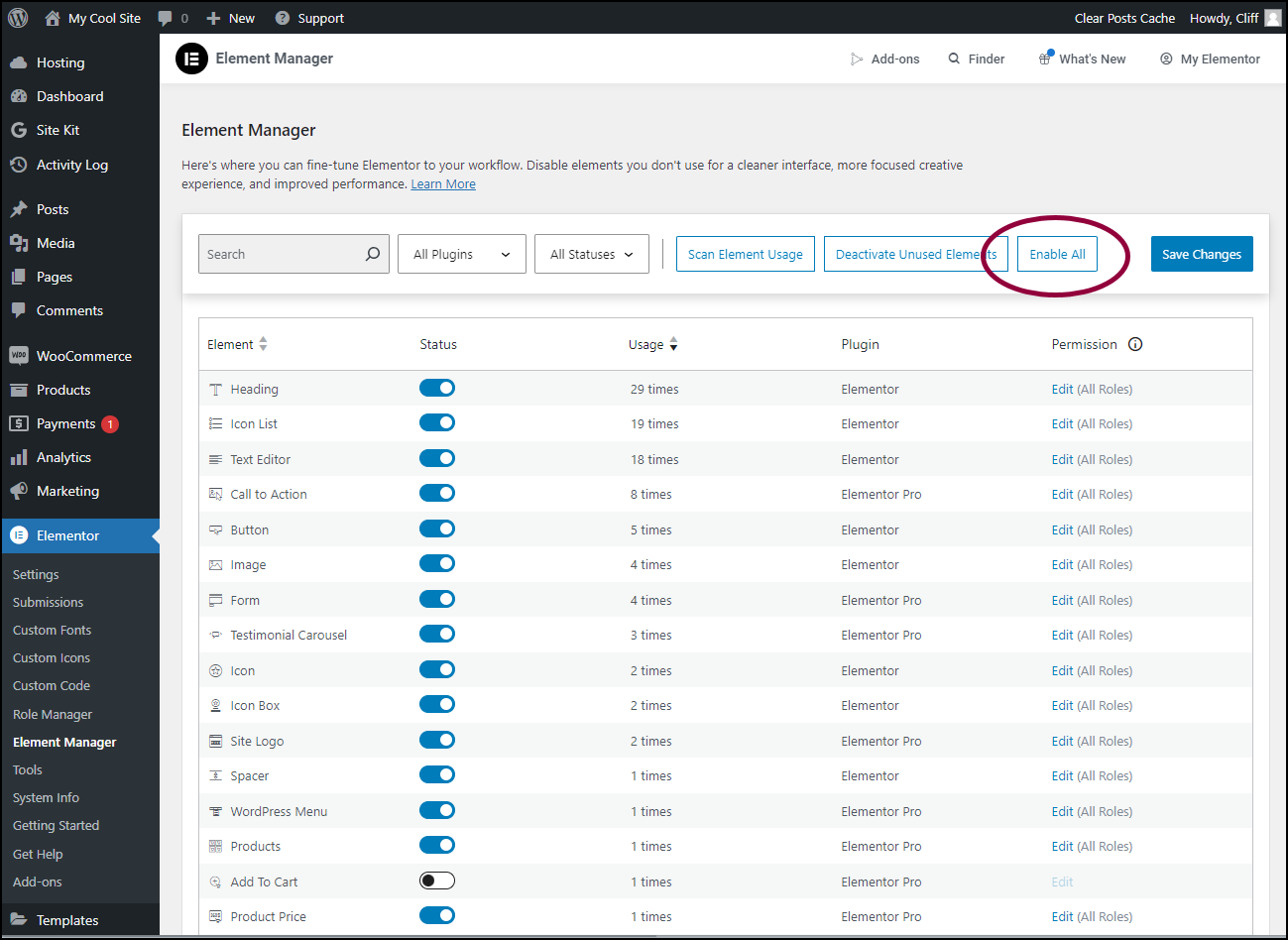
- Klicken Sie auf Alle aktivieren.
Elemente suchen
Bevor Sie Elemente deaktivieren, möchten Sie wahrscheinlich herausfinden, welche Elemente Sie deaktivieren möchten. Der Element-Manager ermöglicht es Ihnen, die Elemente zu filtern und diejenigen zu isolieren, die Sie auf Ihrer Website nicht verwenden.
Einzelne Elemente suchen
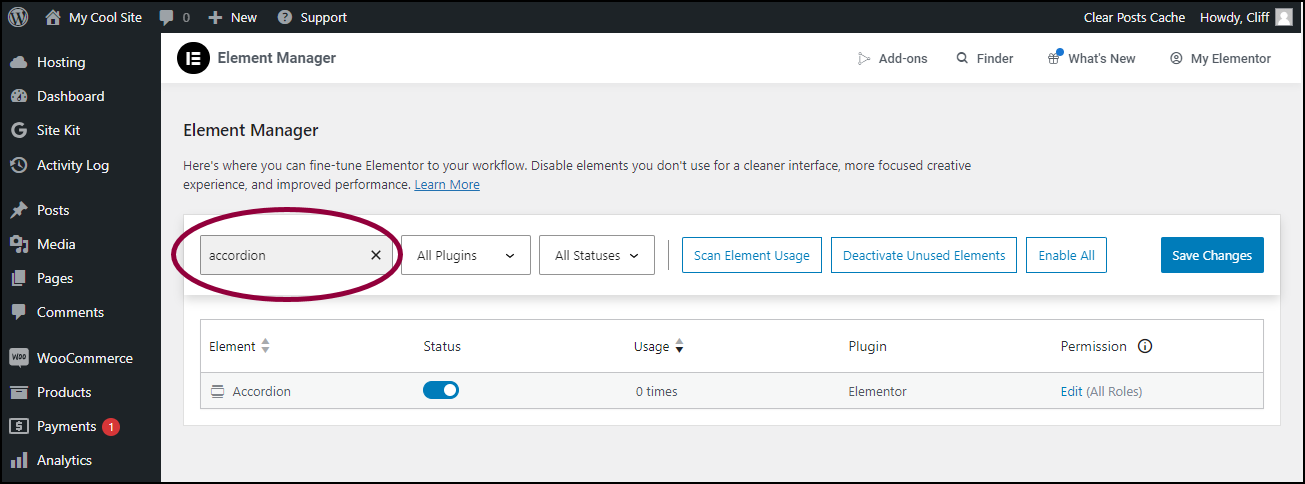
- Suchen Sie nach einem einzelnen Element, indem Sie dessen Namen in das Suchfeld eingeben.
Elemente filtern
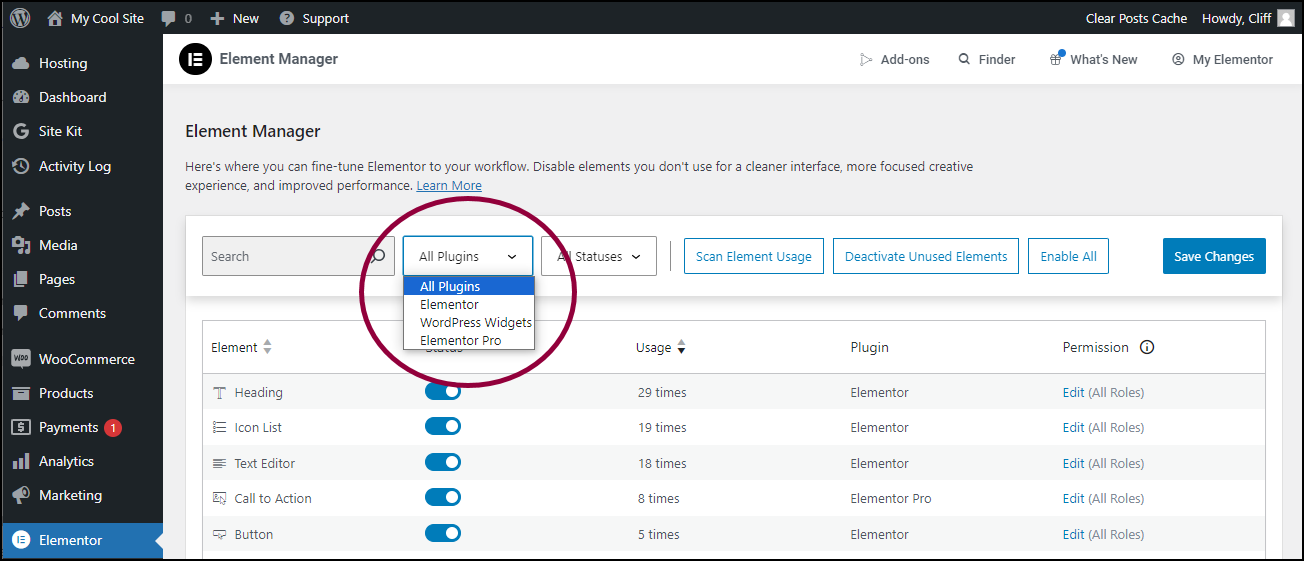
- Verwenden Sie das Dropdown-Menü, um die Elemente zu filtern. Sie können filtern nach:
- Alle Plugins
- Elementor (Elemente)
- WordPress-Widgets
- Elementor Pro (Elemente)
Elementnutzung scannen
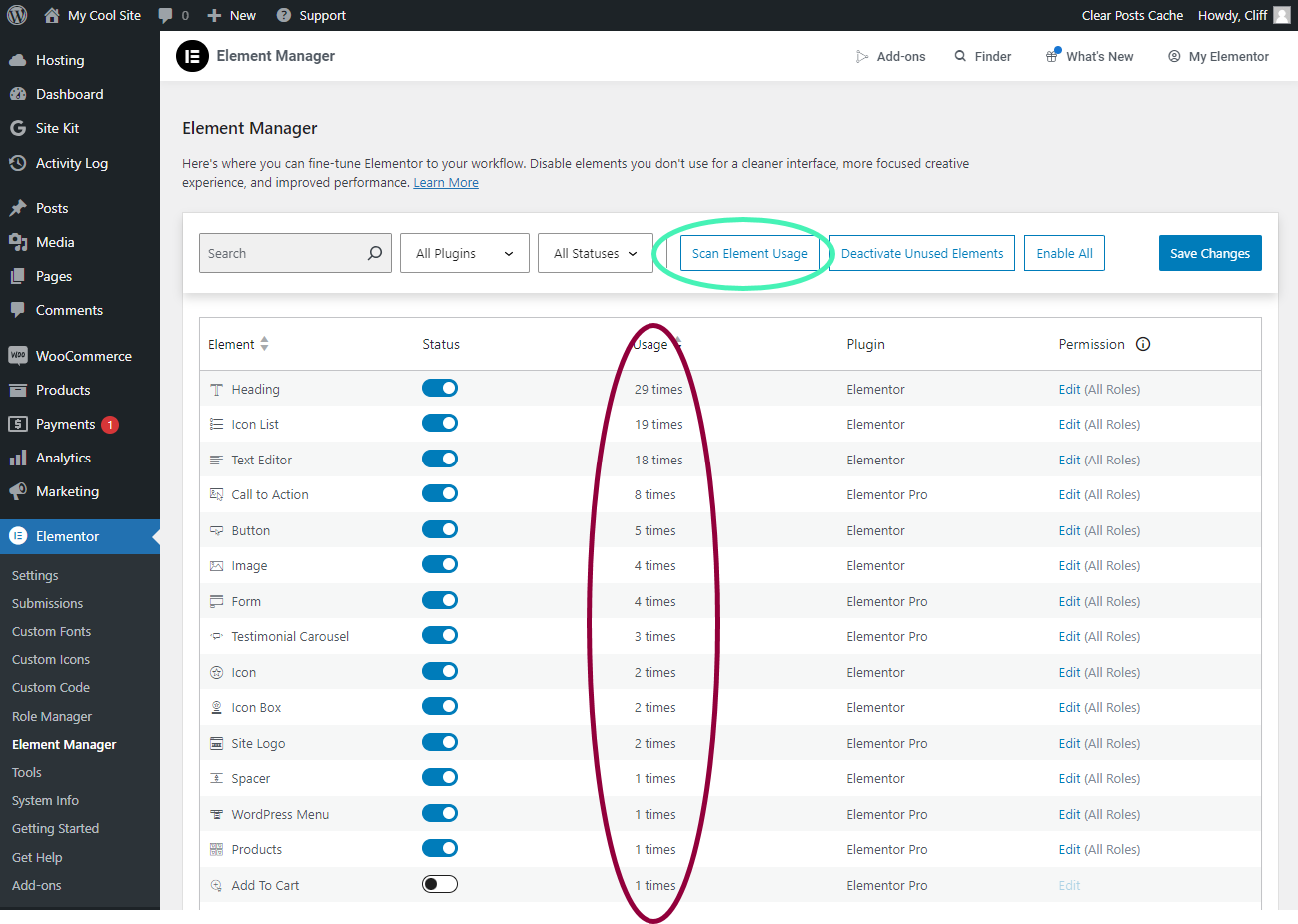
Isolieren Sie ungenutzte Elemente, indem Sie auf Elementnutzung scannen klicken. Die Spalte Nutzung zeigt an, wie oft jedes Element auf der Website verwendet wird.

